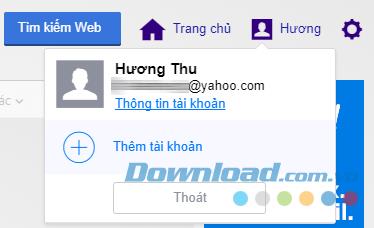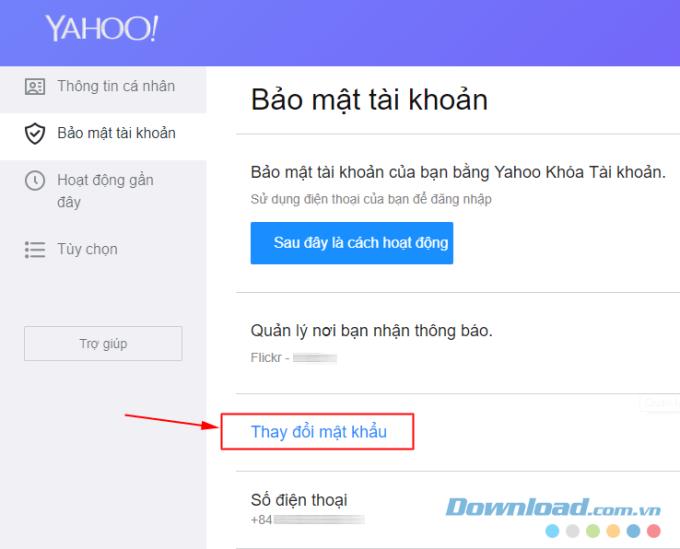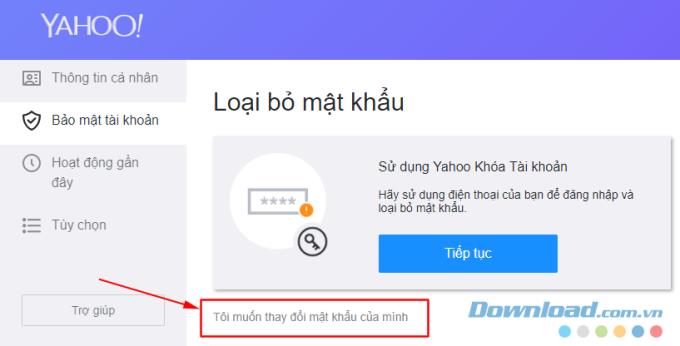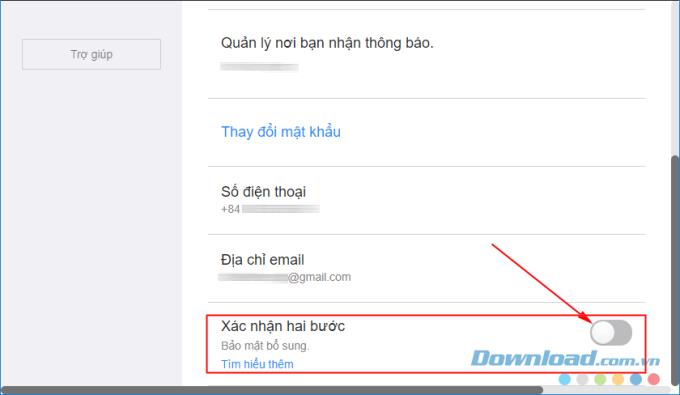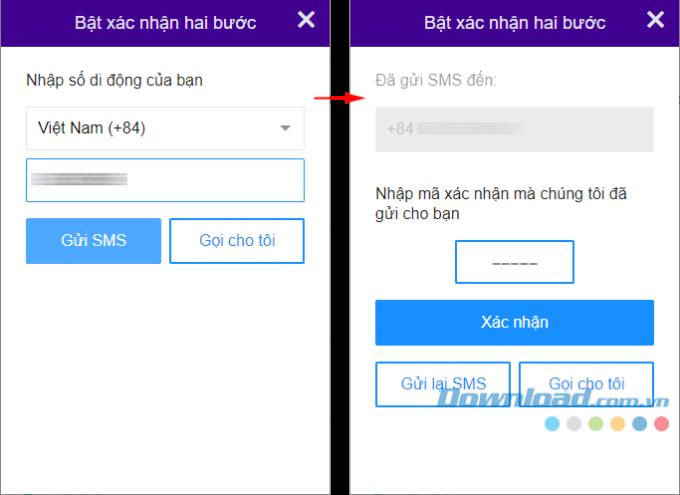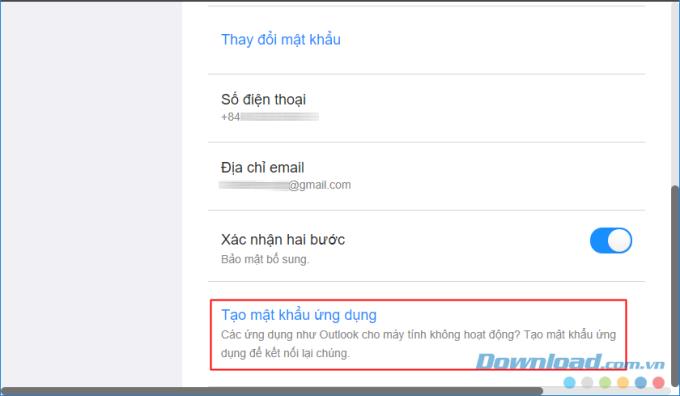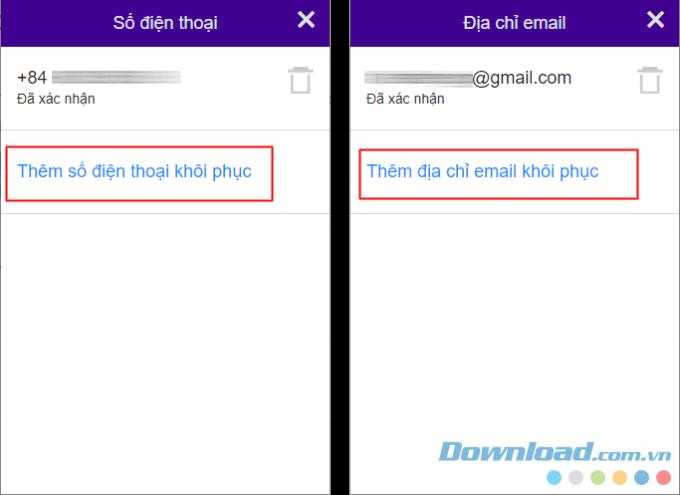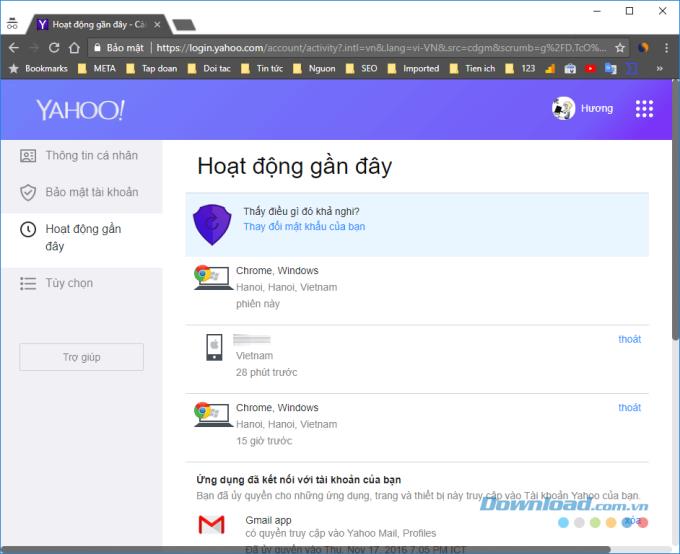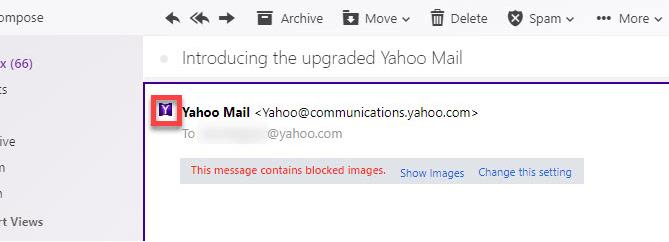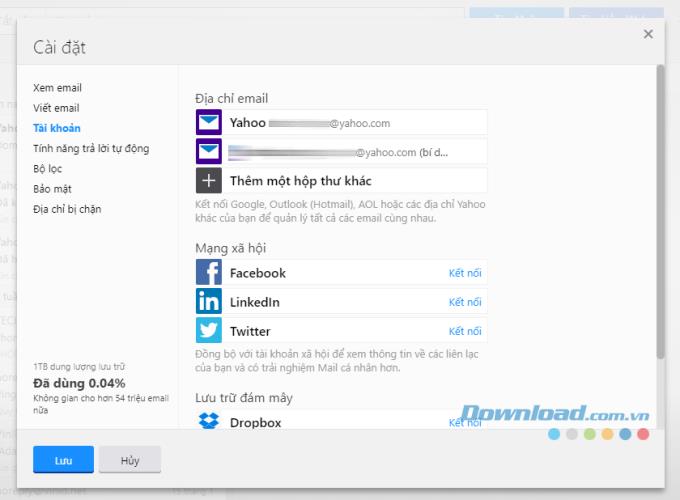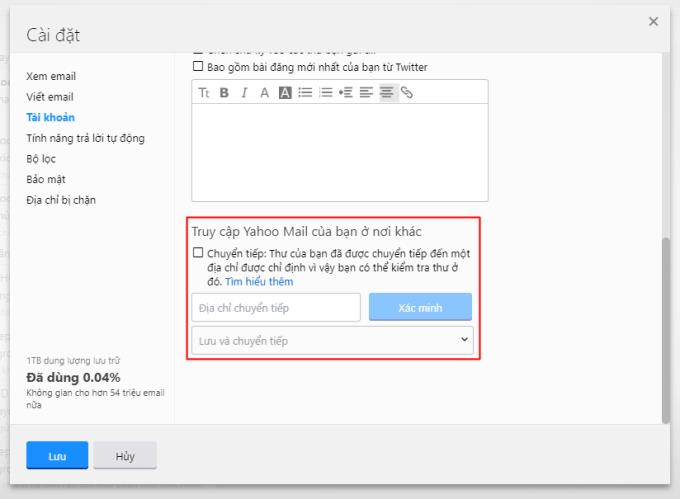الأمان يعد الحفاظ على أمان حسابات البريد الإلكتروني والشبكات الاجتماعية إحدى المشكلات التي يهتم بها كثير من الناس اليوم . إذا كنت قلقًا وتحتاج إلى إيجاد حل أمان لحساب Yahoo Mail الخاص بك ، فلن تقدم هذه المقالة شيئًا واحدًا فحسب بل تسعة أشياء يجب القيام بها للحفاظ على أمان حساب Yahoo Mail الخاص بك.
على مدى السنوات القليلة الماضية ، واجهت ياهو بعض الفضائح التي تنطوي على أمان حساب المستخدم. إذا كنت لا تزال تختار الالتزام ببريد Yahoo لجميع أنشطة البريد الإلكتروني ، أو ببساطة لديك حساب Yahoo لاستخدام خدمة Flickr الرائعة ... فإليك 9 أشياء للقيام بها على الفور!
قم بالوصول إلى بريد Yahoo7 وإدارته مباشرة على هاتفك:
Yahoo Mail لـ Android Yahoo Mail لـ iOS
1. تعيين كلمة مرور قوية
لن يكون هناك دليل أمني لا يعالج هذه القضية الأساسية. حساب بريدك الإلكتروني هو أحد الحسابات المهمة لأنه يحتوي على الكثير من المعلومات الحساسة ، ناهيك عن استخدامه للتسجيل في العديد من الخدمات الأخرى مثل Facebook أو Youtube ... إذا كان شخص ما `` تم اختراقه '' في حساب بريدك الإلكتروني على Yahoo ، فسيكون بإمكانهم إعادة تعيين كلمة المرور على صفحة الخدمة التي قمت بتسجيلها ومن ثم ... ستكون مزعجة للغاية.
هذا هو السبب في أن الخطوة الأولى هي إعطاء حساب بريدك الإلكتروني كلمة مرور قوية. حتى إذا كانت كلمة المرور قوية بما يكفي ، يجب عليك دائمًا تغييرها ، لمنع تسرب كلمات المرور طويلة المدى في مكان لا تتذكره. يجب أن تحتوي كلمة المرور القوية على أكثر من 8 أحرف وأن تكون عبارة عن مزيج من الأحرف الصغيرة والأحرف الكبيرة والأرقام والأحرف الخاصة.
انظر أيضًا: 7 نصائح لكلمة مرور أكثر أمانًا
إذا وجدت أن كلمة المرور الخاصة بك ليست قوية بما فيه الكفاية ، فابدأ بتغيير كلمة مرور حساب Yahoo الخاص بك: قم بتسجيل الدخول إلى حساب Yahoo Mail الخاص بك ، ثم انقر فوق صورة ملفك الشخصي في الزاوية اليمنى العليا ، حدد معلومات الحساب ( حساب معلومات ) لفتح مجموعة.
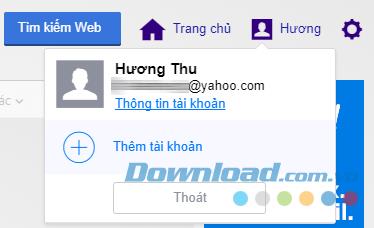
انتقل إلى معلومات حسابك على Yahoo Mail
ثم انقر فوق علامة التبويب حساب الأمن ( الأمن الحساب ) في الشريط الجانبي الأيسر، انقر على رابط تغيير كلمة المرور > أريد تغيير كلمة المرور الخاصة بي وأدخل كلمة المرور الجديدة 2 مرات.
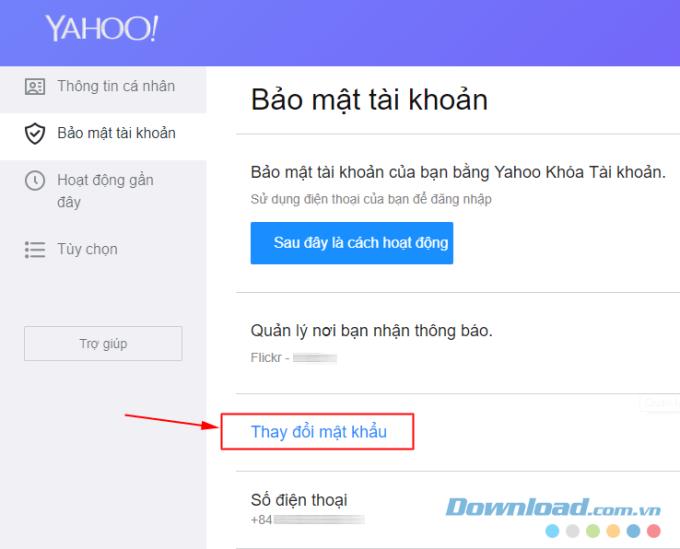
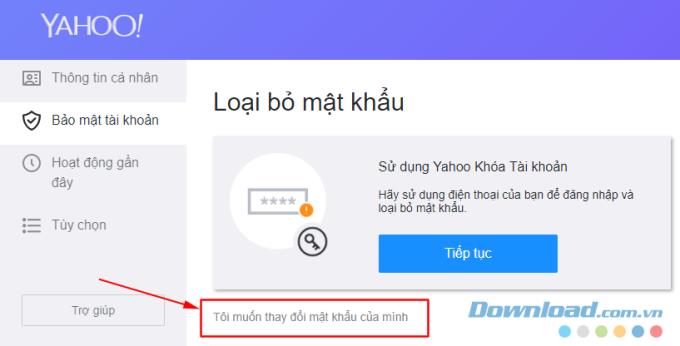
ضع كلمة المرور هذه في الاعتبار ، ولا تستخدمها في أي خدمة أخرى ، ولا تدون ملاحظات على الورق وبالطبع لا تعطيها لأي شخص آخر.
2. تنشيط مصادقة أمان من طبقتين
إلى جانب امتلاك كلمة مرور قوية ، فإن تنشيط المصادقة الثنائية على حساب Yahoo Mail الخاص بك هو أيضًا واحد من الأفضل. عند تمكين هذه الميزة ، بالإضافة إلى إدخال كلمة مرور لتسجيل الدخول ، ستحتاج إلى إدخال رمز OTP الذي تم إرساله إلى هاتفك قبل اكتمال عملية تسجيل الدخول. وهذا يساعد على ضمان أنه حتى إذا كان لدى شخص ما كلمة مرور حسابك ، فلن يتمكن من تسجيل الدخول بسهولة بدون هاتف.
لتفعيل هذه الميزة، انتقل إلى معلومات الحساب > الأمن حساب ( معلومات الحساب> الأمن حساب ) على النحو الوارد أعلاه. تمكين تأكيد خطوتان ( التحقق بخطوتين )، ثم أدخل رقم الهاتف الذي تستخدمه لتلقي SMS مكتب المدعي العام، ثم اضغط مفتاح الإدخال أدخل .
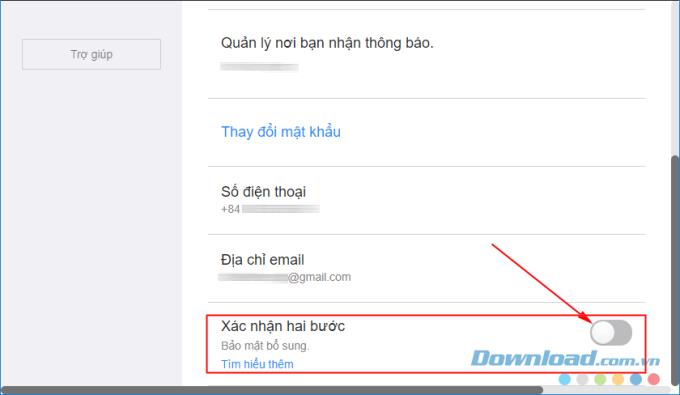
سوف تتلقى مكالمة أو رسالة نصية تحتوي على رمز، أدخل هذا الرمز في المربع تحت أدخل رمز التحقق أرسلت تشونغ CO لك ، اضغط تاكيد ( تحقق ).
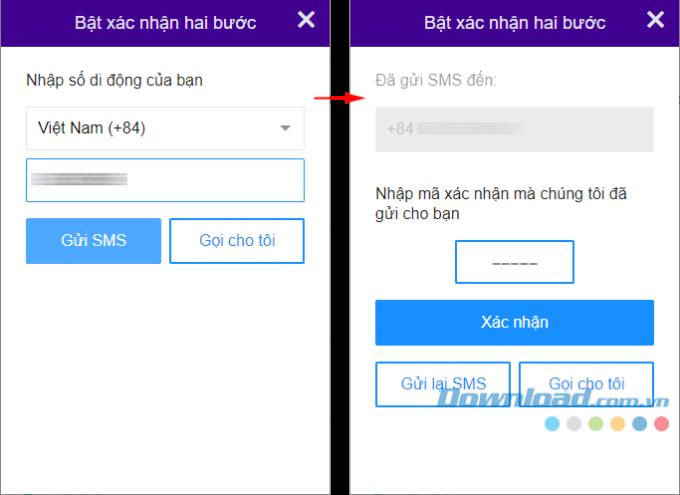
بعد إنشاء المصادقة ذات العاملين لحساب بريد Yahoo ، ستحتاج إلى إنشاء كلمات مرور للتطبيقات ذات الصلة. لا تدعم بعض التطبيقات مثل Mail على iOS و Outlook المصادقة ذات العاملين ، لذلك تحتاج إلى إنشاء كلمة مرور تطبيق خاصة تسمح بتسجيل الدخول إلى تلك التطبيقات. إذا تخطيت هذه الخطوة، لا يزال بإمكانك تجديد عند الضرورة عن طريق النقر على إنشاء كلمة مرور للتطبيق ( إنشاء كلمة مرور التطبيق ) في التبويب الأمن حساب .
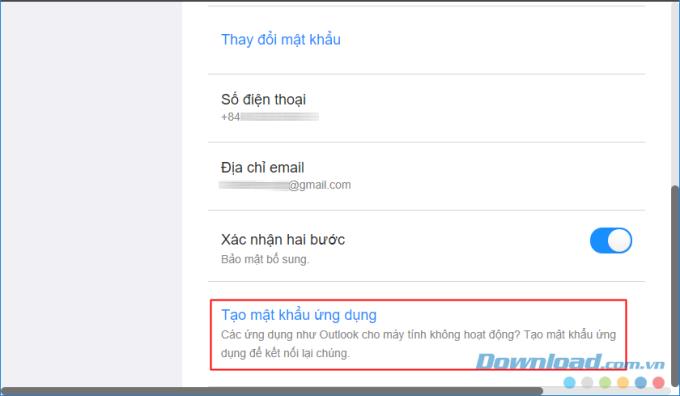
تدعم معظم الخدمات عبر الإنترنت الآن مصادقة الأمان ذات العاملين ، وهي تعمل بنفس الطريقة بشكل أساسي. راجع المقالات التالية إذا كنت تستخدم خدمات أخرى:
3. تحديث معلومات الاسترداد
تحتاج إلى إضافة معلومات الاتصال إلى حساب Yahoo الخاص بك ، في حالة قفل الحساب بسبب تسجيل دخول خاطئ مرات عديدة ، أو لسبب ما ، يعرف مقدم الخدمة فقط. قد تتضمن هذه المعلومات عنوان بريد إلكتروني أو رقم هاتف مختلفًا ، بحيث يمكنك استرداد هذا البريد الإلكتروني حسب الحاجة.
للقيام بذلك، قم بزيارة معلومات الحساب > الأمن حساب ، في رقم الهاتف ( أرقام الهاتف ) و البريد الإلكتروني ( عناوين البريد الإلكتروني )، إضافة أية معلومات الاتصال التي عادة الاستخدام المنتظم. انقر على إضافة عنوان استرداد البريد الإلكتروني ( اضافة الانتعاش البريد الإلكتروني ) أو إضافة رقم هاتف للاسترداد ( إضافة هاتف الانتعاش) وفقًا لنوع معلومات الاسترداد المناسبة التي تريد استخدامها. إذا اخترت الاسترداد عبر رقم الهاتف ، فستتلقى رسالة أو مكالمة صوتية للتأكيد. إذا اخترت الاسترداد عبر البريد الإلكتروني ، فستتلقى بريدًا إلكترونيًا على حساب البريد الآخر للتأكيد.
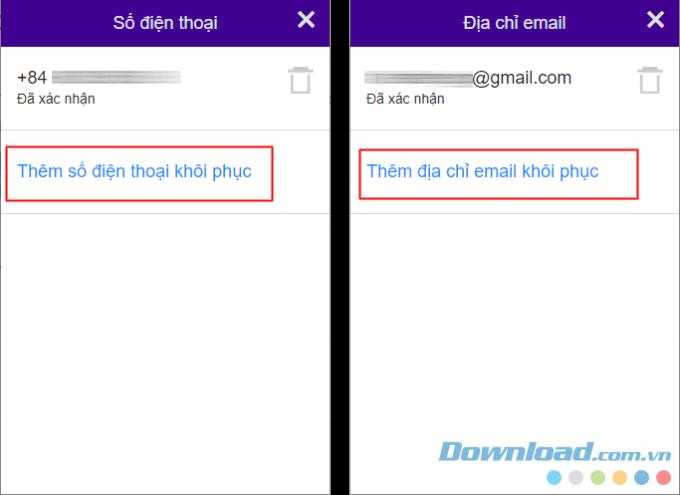
أيضًا في هذا القسم ، إذا كنت لا تريد استخدام أي شكل قديم من أشكال الاسترداد ، فما عليك سوى النقر على أيقونة سلة المهملات بجوار إزالته.
4. مراجعة تاريخ العملية بانتظام
توفر Yahoo سجلًا لنشاط حسابك ، وهي ميزة مفيدة تجعل من السهل اكتشاف نشاط غير عادي في حسابك.
انقر على معلومات الحساب التبويب إرادة النشاط الزوار ( النشاط الزوار ). سترى قائمة بالجلسات النشطة مع المتصفح ونظام التشغيل المعنيين. انقر على جلسة لمشاهدة تفاصيل بيانات اعتماد تسجيل الدخول لهذا الجهاز للأيام الثلاثين الماضية ، بما في ذلك الوقت والموقع وعنوان IP.
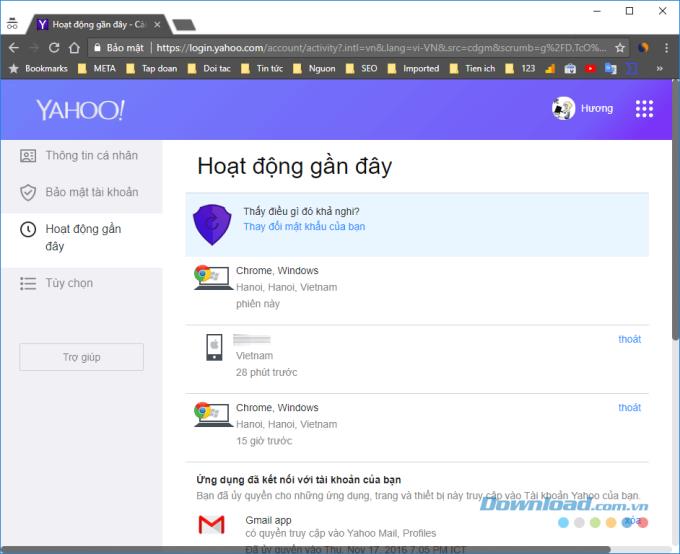
عرض معلومات النشاط على حساب Yahoo الخاص بك
تحت المعلومات أعلاه ، سترى أحدث تغييرات الوصول ، مثل تعيين كلمة مرور جديدة. إذا رأيت أي نشاط غير عادي لم تقم به بالتأكيد ، يجب عليك تغيير كلمة مرور حساب Yahoo Mail على الفور. بهذه العملية ستخرج من جميع جلسات تسجيل الدخول في أي مكان وعلى أي جهاز.
5. كن منتبهًا لأي رسائل بريد إلكتروني تصيد
رسائل البريد الإلكتروني التصيدية موجودة منذ فترة طويلة ولن تختفي أبدًا ، لذلك يجب أن تكون حذرًا منها. للبقاء في مأمن من رسائل البريد الإلكتروني المزيفة التي تحاول سرقة معلومات حسابك ، اجعل من عادة عدم النقر على الروابط الموجودة في رسائل البريد الإلكتروني .
إذا تلقيت بريدًا إلكترونيًا من مصرف أو خدمة ، فاكتب عنوان البنك أو موقع الويب مباشرة في المتصفح وسجل الدخول.
في بريدك الإلكتروني على Yahoo ، سترى أحيانًا بريدًا إلكترونيًا يحمل شعار Y البنفسجي - مثل رسالة Yahoo رسمية. ولكن لا تثق في ذلك ، يمكن للمحتالين العثور على طريقة لتزييف هذا.
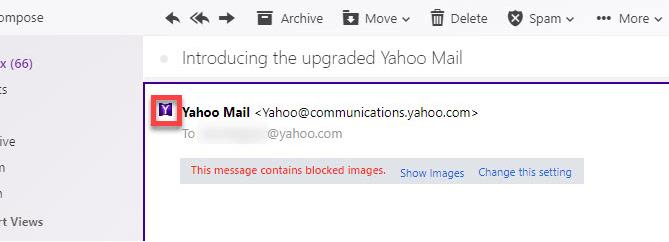
6. تحقق من إعدادات إعادة التوجيه
تعد إعادة توجيه البريد الإلكتروني أداة مفيدة إذا كنت تستخدم حسابات بريد إلكتروني متعددة ، ولكنها أيضًا طريقة يستخدمها المتسللون لتتبعك. مع بضع دقائق فقط من الوصول غير المصرح به إلى حساب بريدك الإلكتروني ، يمكن للمتسللين إعداده لإعادة توجيه بريدك الإلكتروني بالكامل إلى حساب بريدهم الإلكتروني دون علمك.
لضمان أن لا أحد 'فتح الباب' من منزلك، والعودة إلى صفحة بريد ياهو، انقر على رمز الترس، اختر الإعدادات ( إعدادات ). حدد علامة التبويب حساب ( حسابات ) في الجانب الأيسر، ثم انقر على دليل ياهو مع عنوان البريد الإلكتروني الخاص بك.
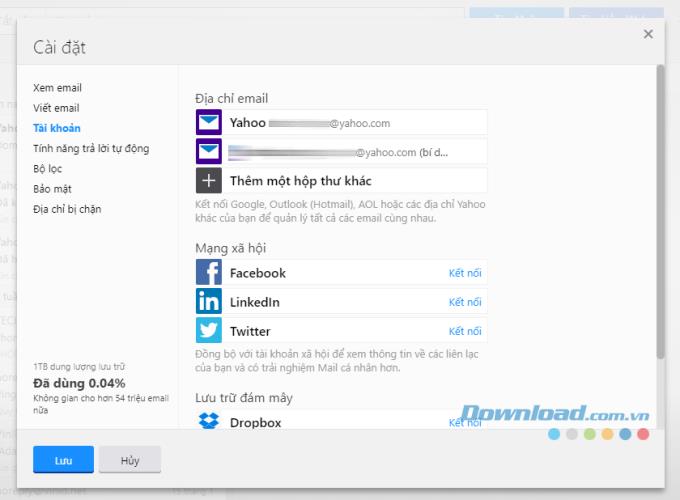
واجهة إعدادات البريد الإلكتروني ياهو
انتقل إلى أسفل وسترى قسم الوصول إلى بريد ياهو مكان آخر ( الوصول إلى بريد ياهو مكان آخر ).
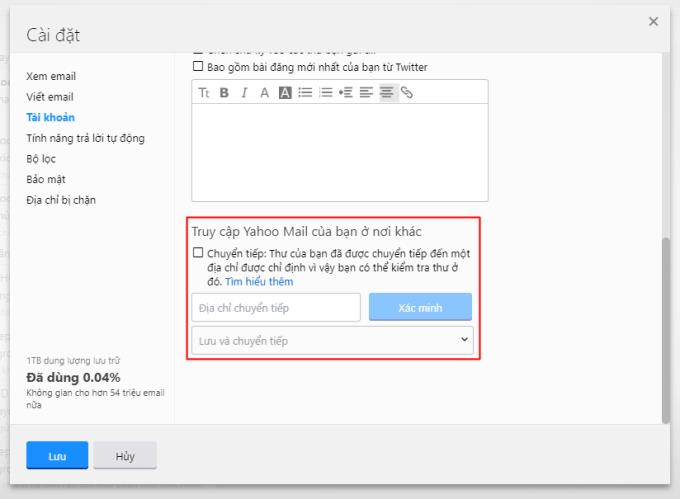
تأكد من عدم وجود معلومات في هذا القسم (ما لم تكن أنت من أجرى هذا الانتقال). إذا كان هذا القسم يحتوي على معلومات لم تقم بإعادة توجيهها ، فقم بإزالتها على الفور واستبدل كلمة مرور حساب Yahoo على الفور.
7-9. بعض النصائح المتبقية لملاحظة
إليك بعض النصائح الأخرى التي يجب وضعها في الاعتبار للحفاظ على أمان حساب Yahoo Mail الخاص بك:
- إذا كنت بحاجة إلى تسجيل الدخول إلى حساب بريدك الإلكتروني على جهاز كمبيوتر عام ، فتأكد من تسجيل الخروج من حسابك قبل المغادرة لمنع الآخرين من استخدام جهازك بعدك.
- على جهاز كمبيوتر شخصي ، استخدم متصفحًا آمنًا وقم بتحديثه بانتظام بالإضافة إلى برنامج مكافحة الفيروسات. تتضمن بعض المتصفحات البارزة التي يمكنك استخدامها Google Chrome و Mozilla Firefox و Opera و Safari ...
- احمِ هاتفك باستخدام بصمة إصبعك أو رقم التعريف الشخصي أو ميزات الأمان الأخرى ، حتى لا يتمكن أي شخص من الوصول إلى البريد الإلكتروني لهاتفك عندما تغادر الهاتف عن طريق الخطأ.
الآن أنت تعرف أفضل طريقة للحفاظ على حساب Yahoo الخاص بك آمنًا. ومع ذلك ، وجد المجرمون الإلكترونيون دائمًا طرقًا أفضل لاختراق حتى طبقة الأمان المثلى. لذلك ، يجب عليك التحديث بانتظام ، وتزويدك بمعرفة الإنترنت الأكثر استقرارًا لضمان الأمان دائمًا في "عالم الإنترنت"!